win7系统快速启动栏不见了怎么办 快速启动栏不见了解决教程
来源:www.laobaicai.net 发布时间:2021-11-26 13:15
虽然win7系统被广大用户们使用,但是还是会出现各种各样的问题,其中比较常见的就是快速启动栏不见的情况了,那么win7系统快速启动栏不见了怎么办呢?今天老白菜u盘启动盘为大家分享快速启动栏不见了的解决教程。
快速启动栏不见了解决方法:
1、在任务栏上右键——》工具栏——》新建工具栏。如图所示:
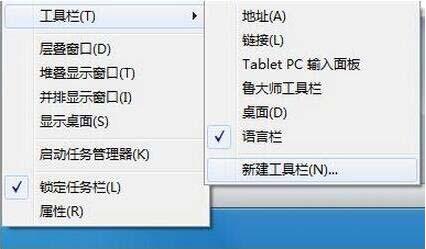
2、在文件夹里面输入这个路径,然后按回车。如图所示:
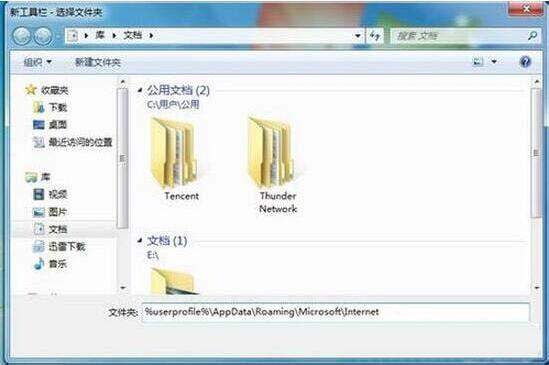
3、在任务栏上空白处右键,把锁定任务栏的勾去掉。然后在Quick Launch的位置右键,把显示文本和显示标题的勾全部去掉。如图所示:
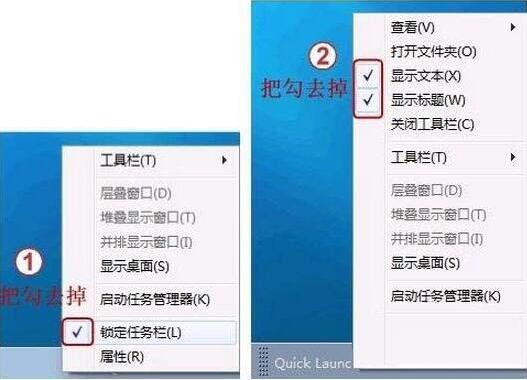
4、现在任务栏已经解锁。我们可以自由的拖动上面的东西。要稍微用点儿劲儿,需要乾坤大挪移一下。把快速启动栏往左拖到不能再拖的位置。然后把任务栏往右拖,快速启动栏自动就到了最左边。如图所示:
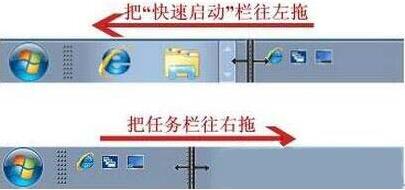
5、现在原先的任务栏中还有不少程序。你可以一一将它们去掉。右键点程序图标,选将此程序从任务栏解锁。如图所示:
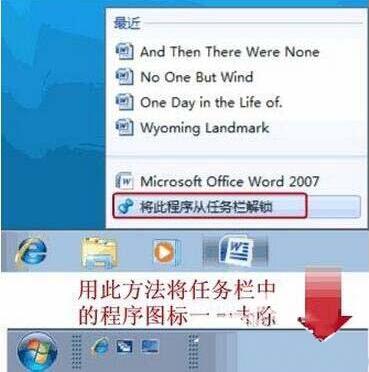
6、最后,把任务栏锁定就全搞定了。如图所示:
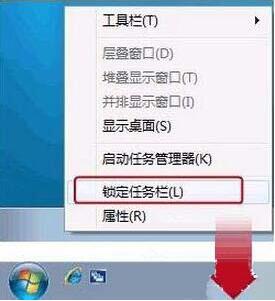
win7系统快速启动栏不见了的解决方法就为小伙伴们详细分享到这里了,如果用户们碰到了同样的问题,可以参考上述方法步骤进行操作哦,希望本篇教程能够帮到大家,更多精彩教程请关注老白菜官方网站。
推荐阅读
"win10系统查看显卡配置操作教程分享"
- win10系统输入法不见了解决方法介绍 2022-08-08
- win10系统修改鼠标dpi值操作方法介绍 2022-08-06
- win10系统查看无线网络密码操作方法介绍 2022-08-05
- win10系统应用商店没有网络解决方法介绍 2022-08-04
win10系统设置声音双通道操作方法介绍
- win10系统设置动态锁操作方法介绍 2022-08-02
- win10系统设置日语输入法操作方法介绍 2022-08-01
- win10系统怎么设置还原点 2022-07-30
- win10系统怎么设置自动锁屏功能 2022-07-29
老白菜下载
更多-
 老白菜怎样一键制作u盘启动盘
老白菜怎样一键制作u盘启动盘软件大小:358 MB
-
 老白菜超级u盘启动制作工具UEFI版7.3下载
老白菜超级u盘启动制作工具UEFI版7.3下载软件大小:490 MB
-
 老白菜一键u盘装ghost XP系统详细图文教程
老白菜一键u盘装ghost XP系统详细图文教程软件大小:358 MB
-
 老白菜装机工具在线安装工具下载
老白菜装机工具在线安装工具下载软件大小:3.03 MB










